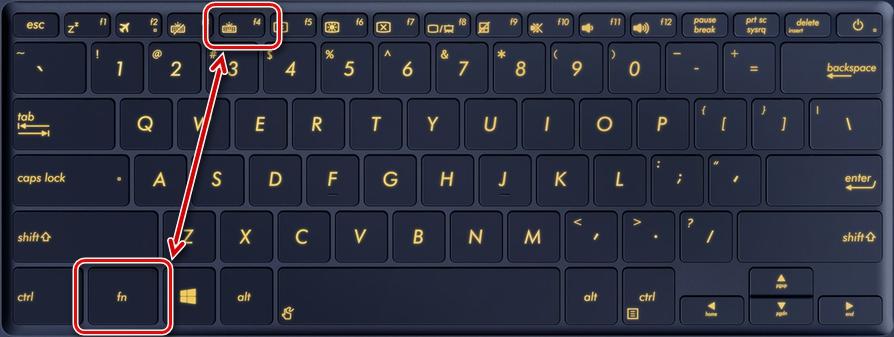Encendido y ajuste de la retroiluminación del teclado del portátil
Sólo puedes activar la iluminación del teclado en tu portátil si está instalada en él. Esta función no está implementada en todas partes, por lo que debería comprobar primero si existe dicho complemento para poder averiguar cómo activarlo o configurarlo correctamente, si es necesario. La luz de fondo también puede tener funciones adicionales, pero necesitarás un software especial para aprovecharlas.

Cómo saber si tu portátil tiene esta función, características para activarla
No todos los modelos están equipados con una luz de fondo, pero si sigues unas sencillas pautas, podrás averiguar rápidamente su presencia y entender las peculiaridades de su encendido. A pesar de la variedad de opciones en el mercado, el proceso es siempre el mismo:
- Lo más fácil es leer el manual de usuario de tu portátil, si tienes uno a mano. Muy a menudo se puede encontrar fácilmente una versión electrónica, normalmente escrita en un disco de controlador (si está disponible).
- Si tienes acceso a Internet, puedes ir al sitio de soporte técnico del fabricante del portátil y buscar en el catálogo para encontrar tu modelo. La disponibilidad de la retroiluminación suele figurar por separado en la información técnica, por lo que no debería ser difícil de averiguar.
- Otra solución es introducir una consulta en el cuadro de búsqueda del navegador y leer los resultados. También puede visitar uno de los foros temáticos y encontrar un hilo sobre su modelo. Si tampoco hay datos allí, puedes hacer una pregunta y obtener una respuesta de otros usuarios.
- Merece la pena examinar detenidamente los botones, si uno de ellos tiene una pequeña imagen de un teclado, es probable que el modelo tenga luz de fondo. A menudo, este símbolo está resaltado en un color diferente para destacarlo, lo que facilita aún más su localización.
Si resulta que el modelo de portátil está retroiluminado, pero los botones no se iluminan nunca, hay que investigar las características de encendido. El símbolo más común del teclado se encuentra en las teclas de función (F1-F12) o en las flechas. Para encenderlo, es necesario pulse al mismo tiempo la tecla Fn y la del símbolo de la luz de fondoLa combinación puede variar. Por lo general, después de esto se enciende.
Otra opción es un botón independiente junto al teclado principal o en él. Estas soluciones también están disponibles en algunos modelos y son aún más sencillas: basta con pulsar para encender la luz.

Si se pulsa una combinación incorrecta por error, se puede desactivar la función de la combinación de teclas pulsada accidentalmente volviendo a pulsarlas.
Descripción de cómo encender y apagar la luz de fondo según el fabricante
Para cambiar la retroiluminación del teclado de su ordenador portátil, seleccione la sección correspondiente y lea la información de la marca específica. Esto suele ser suficiente para cogerle el tranquillo al tema, siempre que el sistema esté en orden y no haya fallos o averías.
Asus
En los portátiles Asus, la forma más habitual de encender la retroiluminación del teclado es pulsar la combinación de teclas Fn+F4. Si lo mantienes pulsado durante un rato, puedes aumentar el brillo.
Si se pulsa la tecla F3 en lugar de F4, la iluminación se apaga. Y si lo mantienes pulsado, el brillo se atenuará hasta el límite deseado.
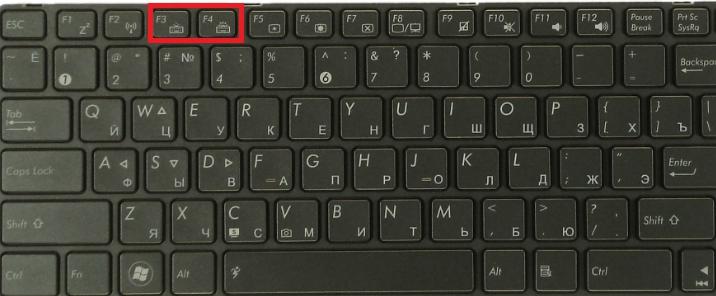
Algunos modelos de Asus llevan incorporado un sensor de luz ambiental. Si está activado, la luz de fondo se encenderá automáticamente cuando el nivel de luz esté por debajo del límite establecido.
Vídeo de instrucciones para la configuración de Asus:
Acer
En los equipos de este fabricante, la luz se suele encender pulsando simultáneamente las teclas Fn y F9. Si necesitas desactivar la función, pulsar la misma combinación es fácil.
Algunos modelos avanzados tienen Botón llamado retroiluminación del teclado. En este caso, la luz de fondo se enciende y se apaga pulsándola. La mayoría de las veces se localiza en el lado izquierdo.
Un video ayudará a encender la luz de fondo del teclado en el Acer Nitro5
Lenovo
Este fabricante produce muchos modelos de bajo coste, por lo que son habituales entre los usuarios. Es sencillo: para encender la luz de fondo, hay que pulsar las teclas Fn y Espacio, y se encenderá con un brillo medio.

Si quieres aumentar la intensidad de la luz de fondo, tienes que volver a pulsar la combinación de botones anterior. Lo mismo hay que hacer si se quiere apagar la luz por completo. No hay otras opciones en Lenovo, lo que simplifica mucho el proceso.
Vídeo de configuración del portátil Lenovo.
Sony
En los portátiles de este fabricante es necesario controlar la retroiluminación de los botones Aplicación VAIO Control Center. En él, seleccione el elemento "teclado", en el que hay una pestaña "retroiluminación del teclado".
En la mayoría de los casos, el sistema está configurado para encenderse y apagarse automáticamente, en función de la luz ambiental. Si la función no es necesaria, debe poner un punto en "No activar" y guardar los cambios.
¡Por cierto! Es posible seleccionar un modo para que las luces de los botones no se enciendan cuando el portátil funcione con batería. En este caso, si el equipo está conectado a la red eléctrica, todo funcionará con normalidad, y si la alimentación es de la batería, las luces no se iluminarán para ahorrar energía.
También es posible seleccionar un modo de funcionamiento en reposo en la aplicación. Hay opciones para apagar las luces después de 10, 30 y 60 segundos. O puede poner una marca en el elemento que prohíbe apagar las luces incluso si el portátil está inactivo durante mucho tiempo.
Vídeo de reparación de portátiles SONY.
Samsung
Muchos modelos de Samsung tienen la luz de fondo encendida automáticamente por una fotocélula incorporada. Si esto no sucede, debes intentar encenderlo con una combinación de las teclas Fn y F4.
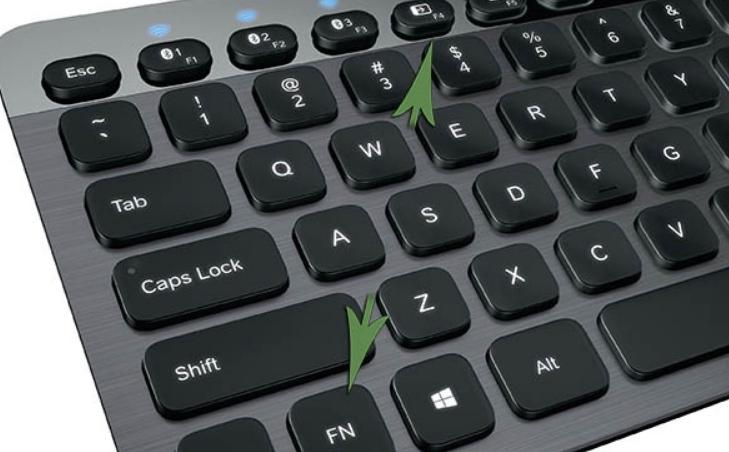
Si esta opción no funciona, debes buscar el botón de la linterna y pulsarlo simultáneamente con Fn o F4. Apagar con la misma combinación.
HP
Para que los portátiles HP sean retroiluminados, hay que comprar Modelos de pabellón.modelos y siempre tienen esta característica. Normalmente funciona por defecto, pero a veces es necesario encender la luz de una forma u otra:
- Algunos modelos tienen el botón F5 o F12 para esto, dependiendo del modelo.
- Si hay un símbolo de tres puntos horizontales a la izquierda de la barra espaciadora, la luz de fondo se puede encender pulsando este botón y Fn al mismo tiempo. Se desactiva de la misma manera.
- La gama DV6 dispone de un botón independiente para la retroiluminación, indicado por tres puntos horizontales.
Cuando la luz se desvanece rápidamente y es un inconveniente, hay que ajustar el tiempo de espera a una hora conveniente. Para ello, entre en la BIOS y busque allí el elemento "Avanzado". En ella, selecciona la pestaña "Opciones del dispositivo incorporado", donde pasa el ratón por encima de la línea "Tiempo de espera del teclado con luz de fondo" y pulsa la barra espaciadora para abrir la configuración.

En la ventana que se abre, seleccione un retardo para que la luz de fondo se apague a una hora conveniente. La misma ventana también permite desactivar esta función si se desea que las teclas estén encendidas continuamente.
Viendo el vídeo aprenderás a habilitar las teclas FN en tu portátil HP
Dell .
Los portátiles Dell tienen diferentes opciones para encender las luces del teclado, todo depende del modelo. La combinación siempre consta de dos botones, la primera es siempre la misma - "Fn", y la segunda puede ser F6, F8 o F10.
También es posible configurar el modo a través de la BIOS. Allí, en la pestaña "Configuración del sistema", hay un elemento "Retroiluminación del teclado", donde tienes que seleccionar los ajustes. En el modo "Dim" el brillo será medio y en el modo "Bright" el brillo será máximo. Allí se puede desactivar la función para que no funcione. Esta es la única manera de ajustar el brillo.
Vídeo de ejemplo de cómo encender la retroiluminación del teclado en Dell a través de la Bios
Huawei
La marca también ha empezado a producir portátiles de calidad Huawei MateBook, que se parecen a los famosos MacBook no sólo en el nombre sino también en la apariencia. Algunas modificaciones tienen un botón separado para el encendido, que funciona en 3 modos: apagado, luz tenue y luz de fondo brillante.
En algunos modelos es necesario pulsar una combinación de Fn y una de las teclas de la fila de funciones con el icono de la luz de fondo. El sistema en este caso es el mismo - La primera pulsación sirve para atenuar la luz de fondo, la segunda para aclararla y la tercera para apagarla.
MSI
La empresa fabrica portátiles para jugadores, por lo que casi todos los modelos cuentan con teclas iluminadas, y muchos presentan una iluminación única para diferenciar el hardware. Al mismo tiempo, las opciones de encendido y configuración pueden variar.

Más a menudo, hay un botón separado en la parte superior del portátil MSI por encima del teclado principal. Como alternativa, pulse una de las teclas de acceso rápido junto con Fn. El ajuste también se puede hacer con las teclas, las combinaciones varían.
Muchos modelos disponen de una utilidad especial que no sólo ajusta los parámetros de la luz de fondo, sino que también puede cambiar sus colores o proporcionar un efecto de brillo.
Para apagar la luz, hay que pulsar el mismo botón que para encenderla, pero en algunos casos hay que pulsar el botón Fn varias veces seguidas.
MacBook
En todos los últimos modelos del fabricante, la luz de fondo se enciende automáticamente cuando la luz cae por debajo de un nivel aceptable. Un sensor de luz ambiental integrado es el responsable de ello. Algunos parámetros de funcionamiento se ajustan manualmente mediante accesos directos.
Para establecer el tiempo que el sistema funcionará cuando esté inactivo, haga clic en "Boot Camp".que se encuentra en la barra de tareas. A partir de ahí debería encontrar el Pestaña "Panel de control de Boot Camp".En la pestaña "Panel de control de Boot Camp" es donde se realizan los ajustes.
En este vídeo aprenderás qué hacer cuando la retroiluminación del teclado de tu MacBook no funciona
Microsoft Surface
Si utilizas este modelo de portátil híbrido, es fácil ajustar la retroiluminación de los botones. Para encender la luz o aumentar su brillo, es necesario Mantenga pulsados los botones Alt y F2 simultáneamente.
Si quieres disminuir el brillo, utiliza combinación de las teclas Alt y F1. No hay otros ajustes disponibles.
Cómo cambiar el color de la retroiluminación del teclado
En primer lugar, tendrás que comprobar qué LEDs se utilizan para la retroiluminación del teclado de tu portátil. Si son monocromáticas, no podrás cambiar el color ajustando la configuración. Pero si son LEDs RGBEntonces, establecer diferentes tonalidades no es difícil. Lo más importante es entender los detalles del proceso, que dependen del modelo de portátil:
- En los modelos de Dell, tienes que entrar en la BIOS y encontrar el elemento "Iluminación del teclado RGB" en la configuración del sistema. Allí puede cambiar los colores estándar (verde, blanco, azul y rojo) o añadir colores personalizados mediante los cuadros de entrada situados en la parte derecha de la pantalla. Una vez que haya realizado los cambios, asegúrese de guardarlos y, a continuación, salga de la BIOS y reinicie el portátil.
- Muchos ordenadores portátiles utilizan aplicaciones para ajustar y personalizar los colores. Pueden ser desarrollos específicos de la marca, así como programas genéricos (por ejemplo, Steel Series Engine) que funcionan con la mayoría de los modelos.
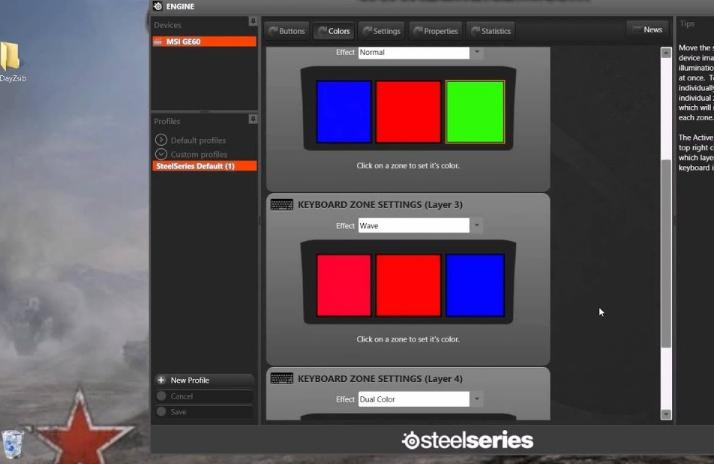
Si quieres, puedes cambiar el color de las teclas incluso en las versiones que no tienen esa función. Hay dos soluciones, una más sencilla y otra más complicada:
- Desmonte el teclado y aplique una película translúcida del color deseado a todos los elementos transparentes por los que pasa la luz (pueden ser sólo las letras o y los contornos de los botones). El trabajo no es difícil, pero es minucioso y requiere cuidado. Al final, el tono cambiará al que tú quieras.
- El segundo método es más radical. Debe ser utilizado por quienes saben trabajar con un soldador. Es necesario recoger LEDs con las mismas características y fijación que en la retroiluminación, pero utilizar los de color en lugar de los monocromáticos. Desolda en orden diodo por diodo y suelda uno nuevo en su lugar.

Diodos desoldables También es posible utilizar un pequeño soplete y calentar el lugar de inserción durante un breve periodo de tiempo para fundir la soldadura.
Si se ha reinstalado el sistema, se deben instalar los controladores para todos los dispositivos utilizados en el portátil, incluida la retroiluminación del teclado. Sin esto, la retroiluminación no funcionará y, además, el propio teclado puede no funcionar correctamente, especialmente si hay teclas adicionales.
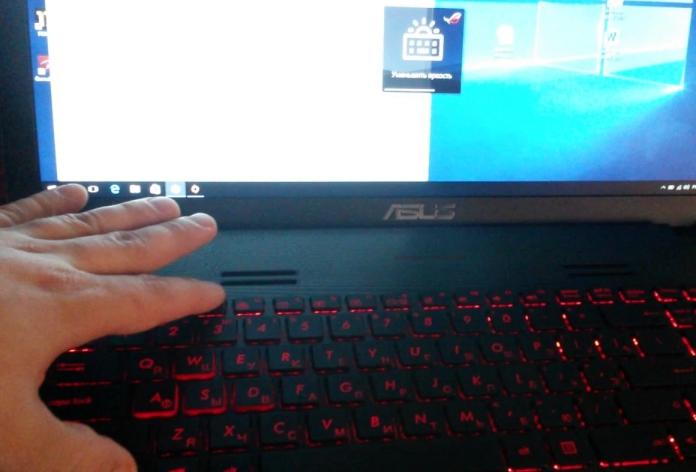
Si no tiene el disco del controlador a mano, puede encontrarlo en Internet. Para ello, debes conocer el modelo de tu dispositivo e introducir la consulta en un buscador. Es mejor descargar el controlador desde el sitio web oficial del fabricante Es mejor descargar el controlador desde el sitio web oficial del fabricante o desde un portal conocido y de buena reputación. En la mayoría de los casos, deberá reiniciar su portátil para que los cambios surtan efecto.
Por qué no funciona la luz de fondo, posibles causas y soluciones
Si un modelo de portátil tiene luz de fondo, pero no se activa con la combinación de teclas correcta, puede haber varias razones. Se diferencian entre sí, por lo que es necesario entender cada una de ellas:
- La luz de fondo está desactivada en la BIOS. La situación más habitual es entrar en la BIOS, buscar la pestaña correspondiente y encender (o apagar) la luz de fondo. Los detalles dependen del modelo de portátil, hay información detallada en Internet, así que no es difícil averiguarlo.
- Actualiza tu Windows 10. A menudo las averías se deben a fallos de hardware o a controladores obsoletos, lo que provoca conflictos y que la retroiluminación deje de funcionar. La actualización y la solución de problemas ayudarán a resolver el problema.
- Si el sensor de retroiluminación es el responsable del encendido, puede ser la causa de la avería. Debido a un fallo en el sensor, la luz no se encenderá ni siquiera a través de los botones, por lo que habrá que sustituirla.
- A veces el problema está en el circuito de control de la luz de fondo en la placa base. En este caso, tendrás que llevar tu portátil al servicio técnico para que te solucionen la avería.
- Además, la humedad en el teclado puede ser la causa. En este caso, puede intentar limpiarlo; si esto no ayuda, tendrá que reemplazar el teclado.

No es difícil averiguar cómo encender y ajustar la retroiluminación del teclado en un ordenador portátil si se aprenden las especificaciones del modelo y se activa la operación en la BIOS. Si el problema no se resuelve después de eso, debe solucionar el problema y rectificarlo.